Hur du öppnar klassiska systemegenskaper i Windows 10 version 20H2
Windows 10 version 20H2, även känd som ”October 20H2 Update”, slår ytterligare en spik i kistan för den klassiska kontrollpanelen. Appletten Systemegenskaper, som visar generisk information om dina datorer och även innehåller några fler länkar till andra applets, är inte längre tillgänglig från någonstans i GUI.
För varje version får Windows 10 fler och fler klassiska alternativ konverterade till en modern sida i appen Inställningar. Någon gång kanske Microsoft tar bort den klassiska kontrollpanelen helt och hållet. I skrivande stund har den klassiska kontrollpanelen fortfarande ett antal alternativ och verktyg som inte är tillgängliga i Inställningar. Den har ett bekant användargränssnitt som många användare föredrar framför appen Inställningar. Du kan använda administrativa verktyg, hantera användarkonton på datorn på ett flexibelt sätt, upprätthålla säkerhetskopior av data, ändra hårdvarans funktionalitet och många andra saker. Du kan fästa Kontrollpanelen-appletterna i aktivitetsfältet för att snabbare komma åt ofta använda inställningar.
Appletten Systemegenskaper är nu dold i Windows 10 version 20H2. Oavsett vilken metod du använder för att öppna den så visas den inte, utan den tar upp den nyaste Om-sidan i Inställningar. Om du klickar på kontextmenyalternativet Egenskaper för Den här datorn i Utforskaren, eller om du klickar på Ribbonkommandot Systemegenskaper när Den här datorn öppnas, eller om du trycker på Win + Paus/Break på tangentbordet, hamnar du på sidan Inställningar. Den klassiska appleten öppnas inte längre.
Men om du behöver öppna den klassiska appleten är det faktiskt fortfarande möjligt. Som du kanske minns från min äldre artikel är kontrollpanelens applets tillgängliga genom CLSID (GUID) skalplatser. Så för systemappleten behöver du bara öppna dialogrutan Kör och klistra in shell:::{BB06C0E4-D293-4f75-8A90-CB05B6477EEE} i den.
För att öppna klassiska systemegenskaper i Windows 10 version 20H2
- Tryck Win + R för att öppna dialogrutan Kör.
- Skriv
shell:::{bb06c0e4-d293-4f75-8a90-cb05b6477eee}och tryck på Enter-tangenten.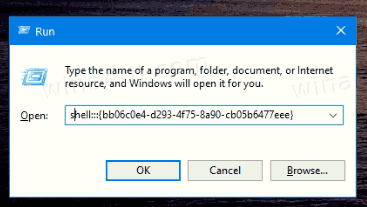
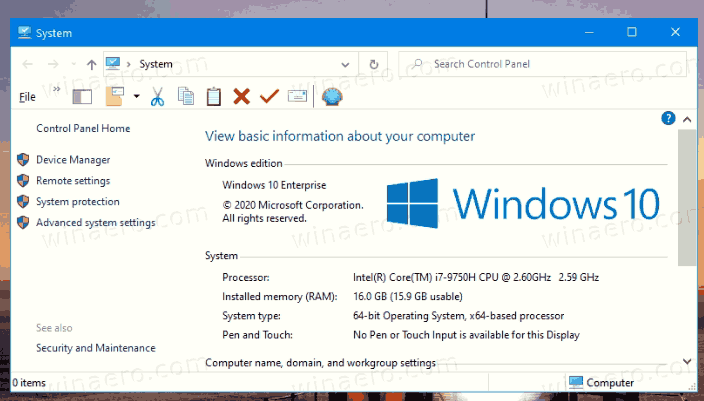
- Voila, de klassiska systemegenskaperna öppnas.
Du är klar!
Anmärkningar: Ovanstående fungerar i Windows 10 version 20H2. Men från vad jag observerade här, i Windows 10 build 20241 är appleten helt borttagen. Så senaste Insider Preview builds tillåter inte längre att öppna appleten.
Du kan komma åt den klassiska appleten Systemegenskaper snabbare om du skapar en genväg för att öppna den. Så här gör du:
Skapa en genväg för klassiska systemegenskaper i Windows 10 version 20H2
- Högerklicka på det tomma utrymmet på skrivbordet. Välj Nytt – Genväg i snabbmenyn (se skärmbilden).

- I rutan för genvägsmål skriver du eller kopierar och klistrar in följande:
explorer.exe shell:::{bb06c0e4-d293-4f75-8a90-cb05b6477eee}.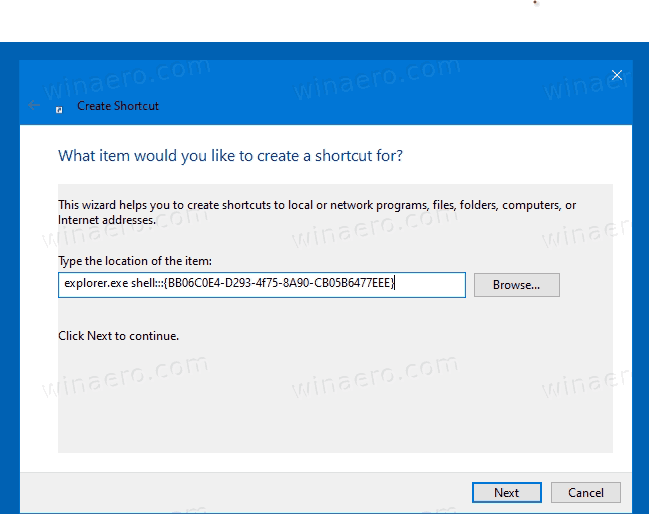
- Skriv Systemegenskaper för namnet på genvägen. Egentligen kan du använda vilket namn som helst. Klicka på knappen Slutför när du är klar.
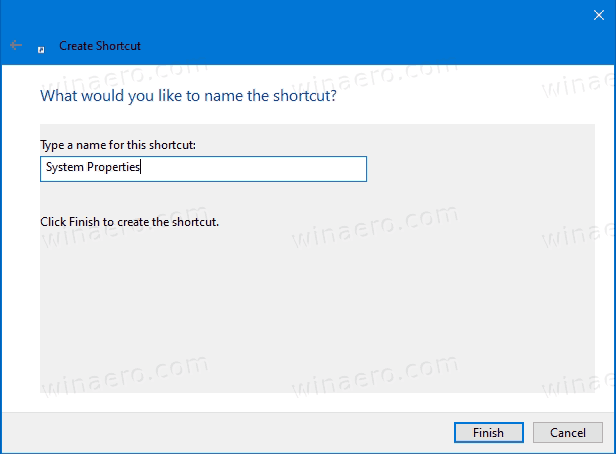
- Högerklicka nu på den genväg du skapat och välj Egenskaper. Tips: Se Hur du snabbt öppnar fil- eller mappegenskaper i Windows File Explorer.
- På fliken Genväg kan du ange en ny ikon om du vill. Du kan använda ikonen från
c:\windows\system32\shell32.dll-filen.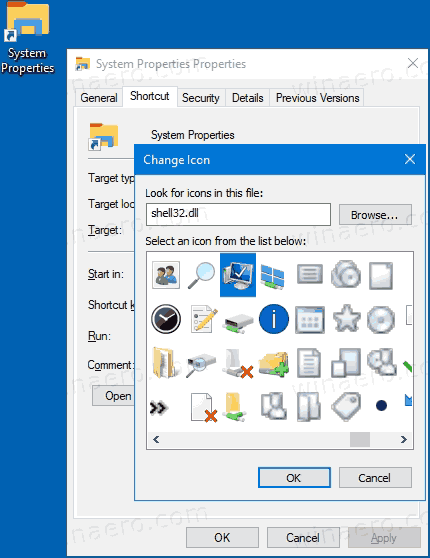 Klicka på OK för att tillämpa ikonen och klicka sedan på OK för att stänga dialogfönstret för genvägsegenskaper.
Klicka på OK för att tillämpa ikonen och klicka sedan på OK för att stänga dialogfönstret för genvägsegenskaper.
Du är klar!
Pro tips: Du kan spara mycket av din dyrbara tid genom att använda Winaero Tweaker. Använd den för Systemegenskaper med Winaero Tweaker > Genvägar > Genvägar för skalmappar (CLSID). Klicka på knappen Select Shell Folders… (Välj skalmappar…) och leta upp objektet System i listan.
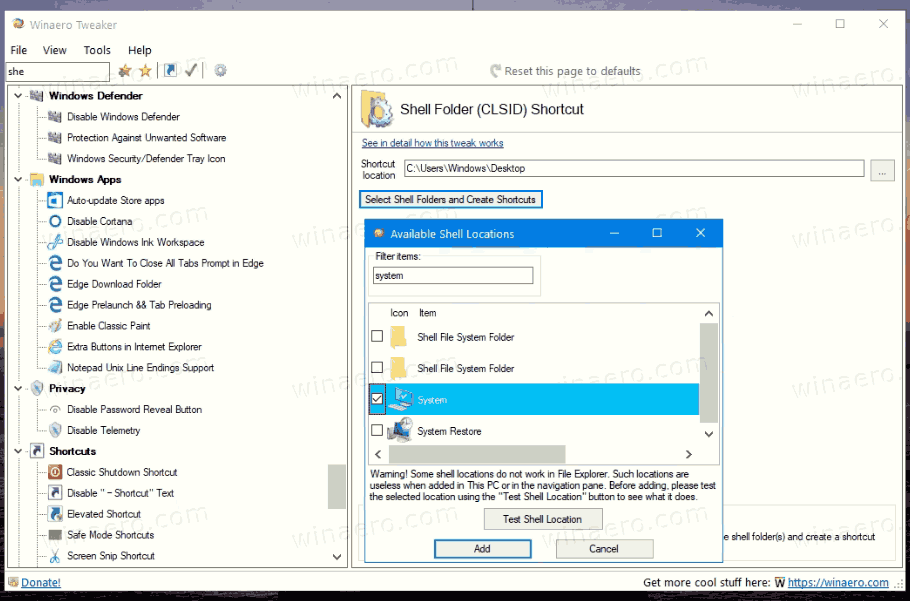
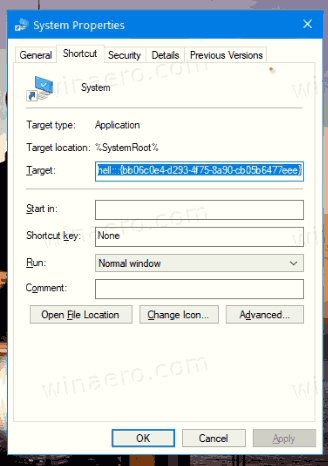
Nu kan du flytta den här genvägen till vilken plats som helst, fästa den i aktivitetsfältet eller i Start, lägga till i Alla appar eller lägga till i Snabbstart (se hur du aktiverar Snabbstart). Du kan också tilldela en global snabbtangent till genvägen.
Slutligt kan du lägga till Systemegenskaper till navigeringsfönstret i Utforskaren, som finns till vänster. Då kommer den att vara tillgänglig i Utforskaren med ett enda klick! Detta kan snabbt göras med Winaero Tweaker.
Lägg till systemegenskaper till navigeringsfönstret i Windows 10
- Kör Winaero Tweaker.
- Gå till Utforskaren > Navigeringsfönster – anpassade objekt.
- Klicka på Lägg till skalplats.
- Hitta objektet System i listan.
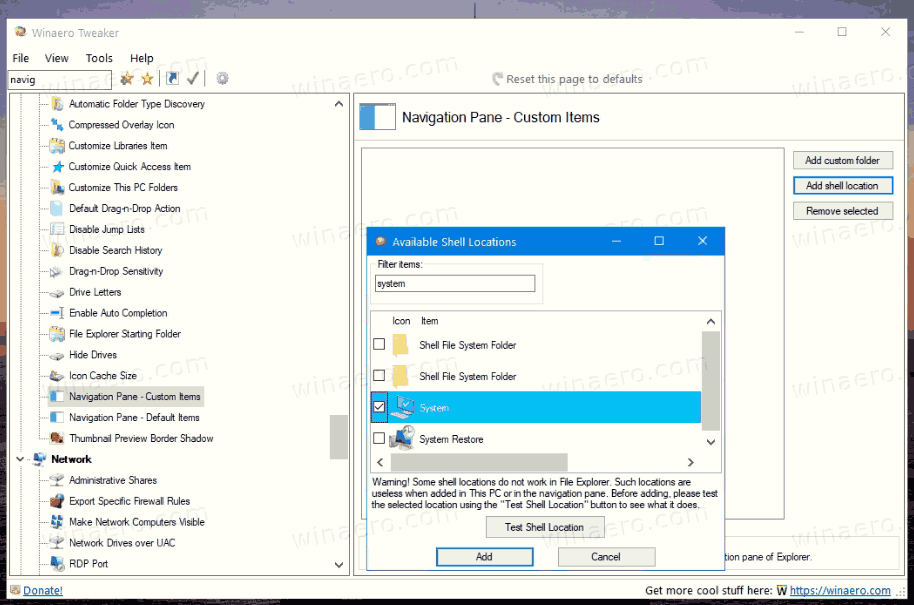
- Klicka på knappen Lägg till.
- Öppna igen Utforskaren och du kommer att se de klassiska systemegenskaperna till vänster.
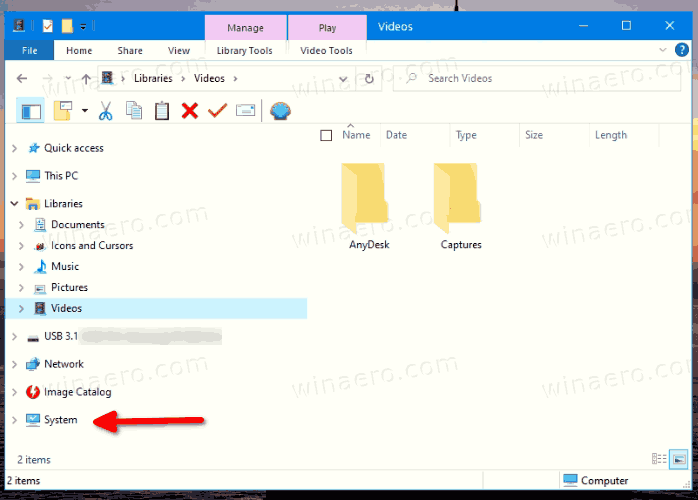
Det var allt!
Stötta oss
Winaero är starkt beroende av ditt stöd. Du kan hjälpa webbplatsen att fortsätta ge dig intressant och användbart innehåll och programvara genom att använda dessa alternativ: